category
微软昨天宣布了Power Virtual Agents的一项新的惊人预览功能,您今天就可以试用!如果你知道Power Virtual agent(和大多数聊天机器人)是如何工作的,那么你就知道,通常,当聊天机器人遇到一个它不知道如何回答的问题或响应时,它只能要求用户重新表述或连接到人工代理。但现在,有了新的“对话助推器”预览功能,您可以将您的机器人连接到不同的数据源,例如内部和外部公司网站!这允许机器人使用网站上的内容来生成用户问题的答案,而无需创建对话主题或花费额外的开发时间。这意味着Power Virtual Agent可以回答问题,而不需要手动配置(如创建主题),从而让开发人员有更多时间专注于构建更复杂的对话流。对话助推器功能还确保机器人的响应经过过滤和审核,以遵守微软负责任的人工智能原则。有了这项新功能,现在可以更容易、更快地创建机器人,帮助客户和内部团队处理重复的查询,例如人力资源、it等方面的查询!
网站规则
不出所料,在将Power Virtual Agent连接到网站时,您需要考虑一些事情,我将在这里解释。
- 首先,重要的是要了解网站最多可以有两个层次的深度(或“子路径”),这意味着www.rsmus.com/industries/asset-management是有效的,但www.rsmuscom/industries/aset-management/details是无效的。(此URL有3个子路径:“行业”、“资产管理”和“详细信息”,因此无法使用。)
- 另一件需要考虑的重要事情是,需要身份验证或未被Bing索引的网站不能与Power Virtual Agent一起使用。(这包括SharePoint网站和wiki)这与此功能使用Bing搜索从公共网站获取信息有关。
- Power Virtual Agents只会从网站上公开可见的内容中生成答案/响应,其中包括顶级网站下的子网站(即子域)。这意味着,如果您使用URL www.rsmus.com/industries/asset-management/,则Power Virtual Agents可以使用的内容仅限于以该URL开头的网站上的内容,以生成响应。
示例:也将使用www.rsmus.com/industries/asset-management/details上的内容,但不会使用www.rsmus.com/services上的内容。
示例2:“www.rsmus.com”上的内容将使用所有以“www.rsmus.com”开头的网站,但“careers.rsmus.com“中的内容将不会被使用,因为“careers”是顶级域“rsmus.com。如果您使用的网站没有URL中的“www”部分,则“rsmus.com”将包含在顶级域名rsmus.com的“下方”。
为了简化我上面写的内容,这归结为:
- 如果您将PVA中的URL设置为www.rsmus.com/industries/asset-management,则将包括所有以www.rsmuscom/industries/aset-management开头的网站
- 如果您将URL设置为www.rsmus.com,则将包括所有以www.rsmuscom开头的网站
- 如果将URL设置为rsmus.com,则将包括所有包含rsmus.com的网站(例如careers.rsmus.com、www.rsmus.com和www.rsmus.com/industries等)。
关于网站和URL的更多详细信息,请点击此处。
现在请记住,这并不意味着制造商不必再在Power Virtual Agents中创建主题。其工作原理是,当有人与机器人交互时,Power Virtual Agents首先查看主题,看看是否有客户可以重定向到的现有主题。如果机器人找不到主题,它将开始搜索在PVA中配置的网站以生成答案。
启用预览
首先,您需要一个Power Virtual Agents帐户(哎呀!)。如果您没有这个帐户,您可以通过点击“免费开始”按钮在PVA介绍网站上注册试用。此预览可与现有的Power Virtual Agents预览结合使用,后者具有新的创作画布体验和许多其他功能。有关更多信息,请参阅我就这个主题写的这篇文章。创建新机器人时,请确保使用Power Virtual Agents的“尝试统一画布(预览)”磁贴的预览版本。
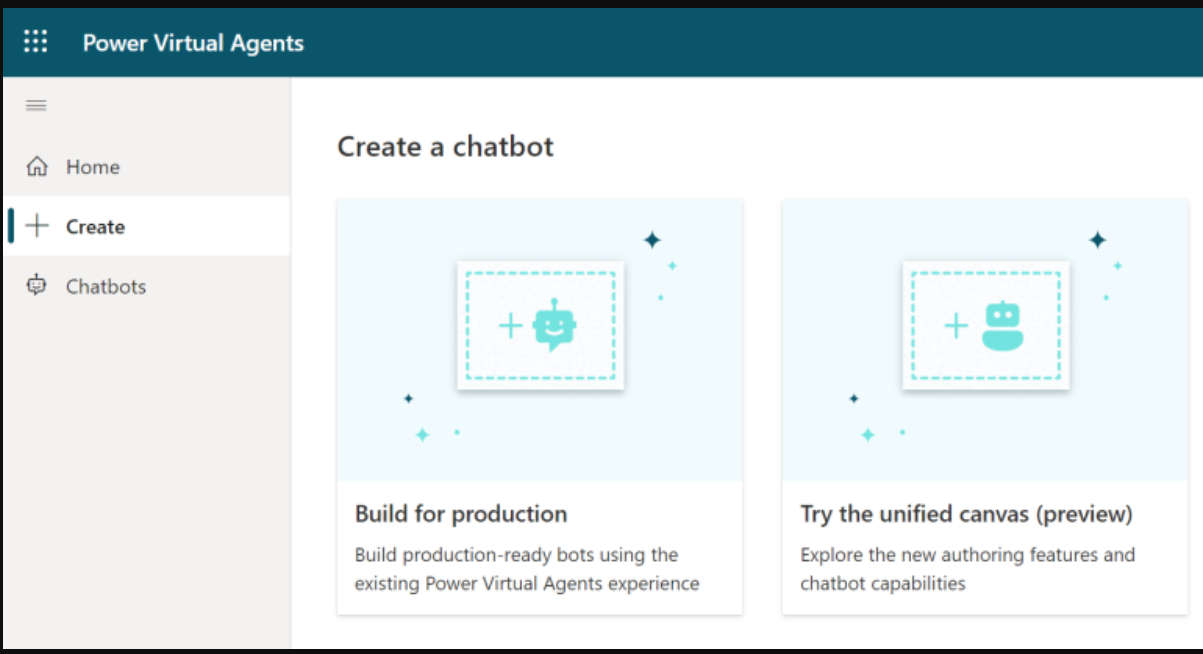
创建机器人后,您会注意到当您打开它时,机器人的名称末尾添加了“预览”一词。如果您的机器人有这个词,您现在可以启用“Boost Conversations”预览。请记住,一旦启用预览功能,您将无法发布机器人。您可以在测试机器人中进行所有测试,看看它是否以及如何工作。打开机器人并导航到站点地图上的设置区域(屏幕左侧)。点击AI功能打开AI功能页面。在页面的AI能力部分下方,您将看到“增强对话覆盖率(预览)”部分。
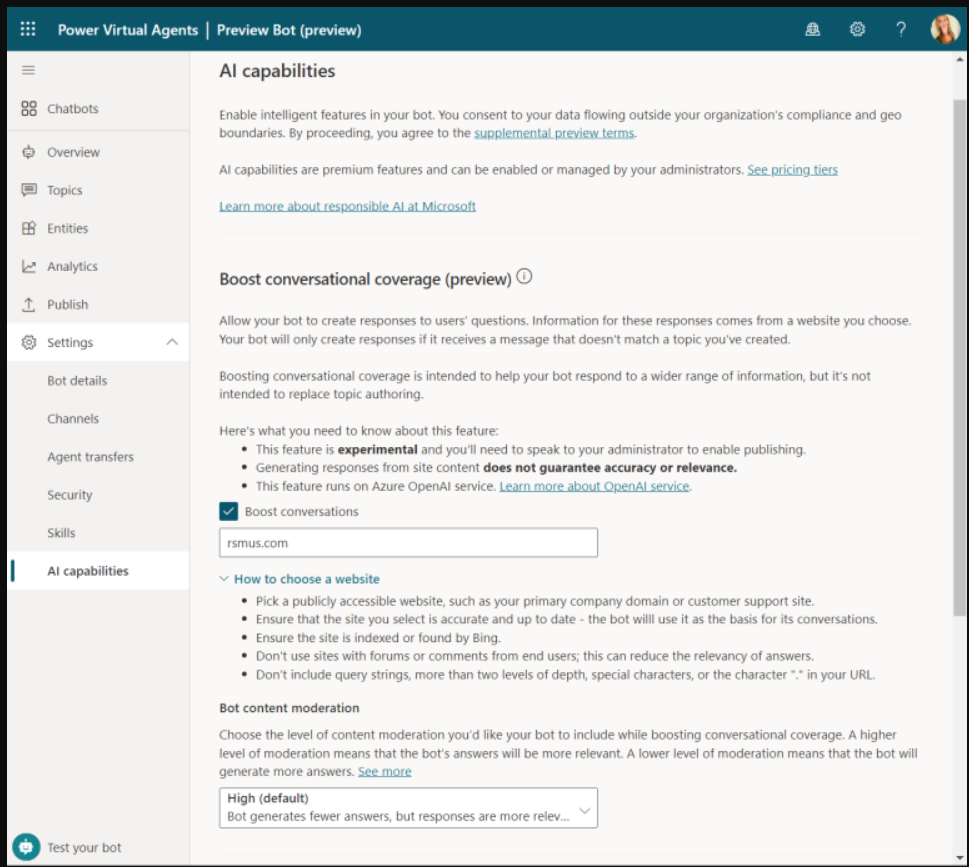
在这里,您需要输入网站地址并选中复选框以打开该功能。在“机器人内容审核”下,您会注意到这里有三种不同的设置。您设置的值越高,机器人的答案就越相关。审核级别越低,Power Virtual Agent会产生更多的答案。如果你点击下拉菜单,你会看到每个选项的含义。一旦你进入网站并设置了机器人审核,你所要做的就是向上滚动并点击顶部的“保存”按钮。给它几分钟,然后开始测试!!有关此预览功能的演示,请查看下面的YouTube视频。我希望你喜欢阅读这篇文章!请务必在下周再次查看新文章,或在此处订阅,以免错过下一篇文章!
- 登录 发表评论
- 13 次浏览
Tags
最新内容
- 1 week 5 days ago
- 1 week 5 days ago
- 1 month ago
- 1 month ago
- 1 month ago
- 1 month ago
- 1 month ago
- 1 month ago
- 1 month ago
- 1 month ago